Английская версия статьи (нужно перевести)
Вы успешно зарегистрировались и оказались в аккаунте администратора, а именно в разделе «Панель управления», который содержит полезные ссылки, краткую статистику и новости сервиса.
Сейчас нас интересует подключение каналов, поэтому обращаем внимание на первые три полезные ссылки — «Подключить email», «Подключить Twitter» и «Подключить Facebook».
Подлючение email-адреса
Email-адрес подключается для того, чтобы все отправляемые пользователями письма преобразовывались в обращения. Таким образом, пользователи могут обращаться к вам не только через центр поддержки, но и напрямую по электронной почте.
В разделе «Панель управления» нажмите на ссылку «Подключить email», чтобы перейти в подраздел «Email» раздела «Обращения». В этом подразделе можно как добавлять новые email-адреса, так и редактировать, отключать или удалять старые.
Добавляемые адреса могут быть двух типов — стандартные и собственные:
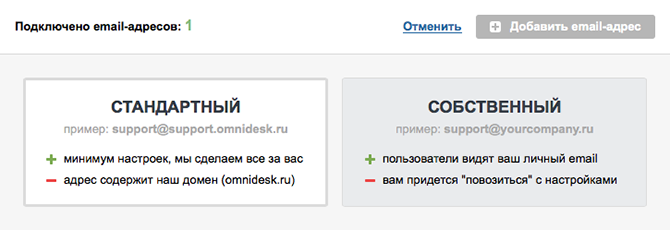 Стандартные email-адреса выглядят следующим образом — {первая часть адреса}@{название компании}.omnidesk.ru. При их добавлении достаточно указать первую часть адреса и выбрать группу по умолчанию:
Стандартные email-адреса выглядят следующим образом — {первая часть адреса}@{название компании}.omnidesk.ru. При их добавлении достаточно указать первую часть адреса и выбрать группу по умолчанию:
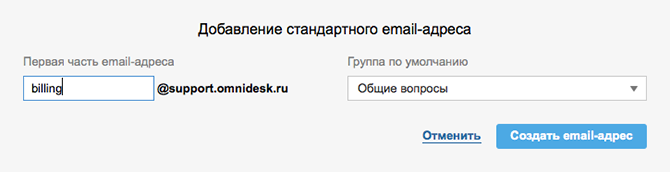 В каждом новом аккаунте мы создаем стандартный email-адрес с первой частью «support» — support@{название компании}.omnidesk.ru.
В каждом новом аккаунте мы создаем стандартный email-адрес с первой частью «support» — support@{название компании}.omnidesk.ru.
Этот тип email-адресов удобен тем, что его можно создать за 10 секунд. Плюс ко всему, при ответах сотрудников письма пользователям отправляются нами, то есть мы тщательно следим за их доставляемостью. Поэтому, если вас устраивает внешний вид (наличие нашего домена) таких email-адресов, мы рекомедуем использовать именно их.
У вас также есть возможность использовать собственные email-адреса ([email protected]). Они выглядят намного лучше, но подключаются на порядок сложнее:
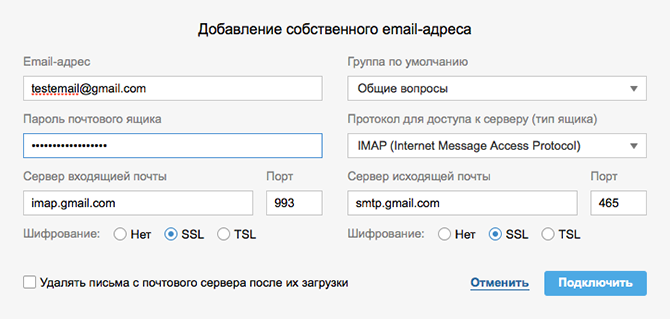 При этом мы автоматически заполняем нужные данные при подключении email-адресов Mail.ru, Yandex.ru, Rambler.ru и Gmail.com. Если ваши адреса именно на этих почтовых сервисах, то вам будет достаточно указать лишь email и пароль к нему.
При этом мы автоматически заполняем нужные данные при подключении email-адресов Mail.ru, Yandex.ru, Rambler.ru и Gmail.com. Если ваши адреса именно на этих почтовых сервисах, то вам будет достаточно указать лишь email и пароль к нему.
Правда, есть еще один нюанс. При ответах сотрудников письма пользователям отправляются через ваш SMTP, то есть мы не можем гарантировать их доставляемость. Но эта проблема решается просто, если для собственной почты вы используете PDD Яндекса или Google Apps.
ВАЖНО! Для подключения адресов от Gmail требуются дополнительные действия. Дело в том, что Gmail запоминает, откуда вы обычно заходите в свою почту. Поэтому, когда происходит попытка входа в ваш аккаунт с другого места (к примеру, из Амстердама, где находятся сервера), Gmail отказывает в доступе и отправляет вам письмо. Чтобы разрешить доступ к аккаунту, нужно сделать следующее:
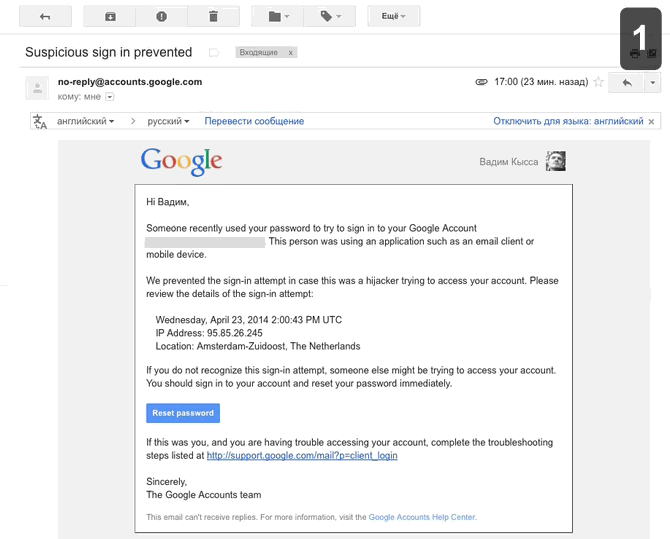 Лишь после этого вы сможете подключить ваш Gmail-адрес.
Лишь после этого вы сможете подключить ваш Gmail-адрес.
Подключение Twitter-аккаунта
При подключении Twitter-аккаунта в обращения преобразовываются все уведомления (mentions) и прямые сообщения (DM).
В разделе «Панель управления» нажмите на ссылку «Подключить Twitter», чтобы перейти в подраздел «Twitter» раздела «Обращения».
Процедура добавления Twitter-аккаунта максимально проста — достаточно лишь нажать на кнопку «Добавить Twitter-аккаунт» и авторизовать подключение в появившемся окне. После того, как аккаунт был добавлен, вы можете отредактировать настройки по умолчанию:
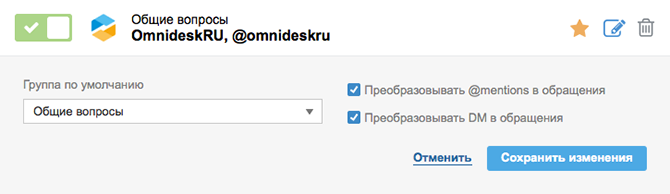 Подключение Facebook-страницы
Подключение Facebook-страницы
Подключение Facebook-страницы позволяет преобразовывать в обращения как посты, так и прямые сообщения. Обратите внимание, что речь идет именно о Facebook-страницах, а не личных аккаунтах.
В разделе «Панель управления» нажмите на ссылку «Подключить Facebook», чтобы перейти в подраздел «Facebook» раздела «Обращения».
По простоте процедура добавления Facebook-страницы ничем не отличается от добавления Twitter-аккаунта. Разница заключается лишь в том, что подключаются сразу все Facebook-страницы, которые привязаны к вашему личному Facebook-аккаунту. После их добавления вы сможете удалить ненужные, а также отридактировать настройки по умолчанию:
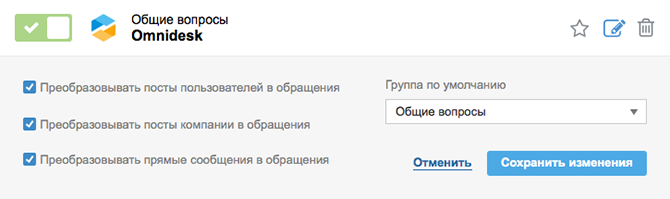 Настройка канала «Предложения»
Настройка канала «Предложения»
В случае с предложениями ничего не нужно подключать, так как они изначально интегрированы в центр поддержки. Поэтому в разделе «Панель управления» нет соответствующей ссылки.
Для настройки этого канала перейдите в раздел «Обращения» и выберите подраздел «Предложения». Фактически настройки представляют собой управление категориями предложений.
По умолчанию в каждом новом аккаунте мы создаем 5 категорий:
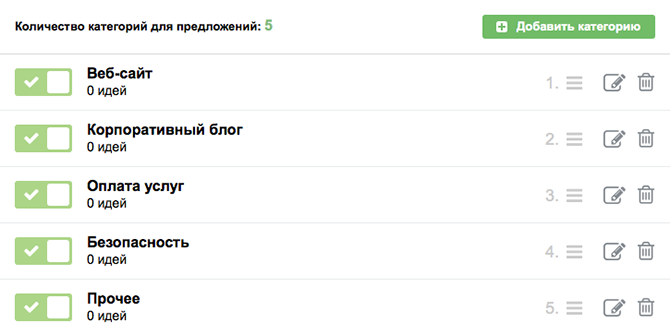 При необходимости вы можете отредактировать их, изменить порядок или добавить новые. Изменения моментально отображаются в центре поддержки.
При необходимости вы можете отредактировать их, изменить порядок или добавить новые. Изменения моментально отображаются в центре поддержки.
Если вы не хотите, чтобы у пользователей была возможность оставлять предложения по улучшению ваших товаров/услуг, то просто отключите все категории.
После подключения и настройки нужных вам каналов самое время перейти к группам.
